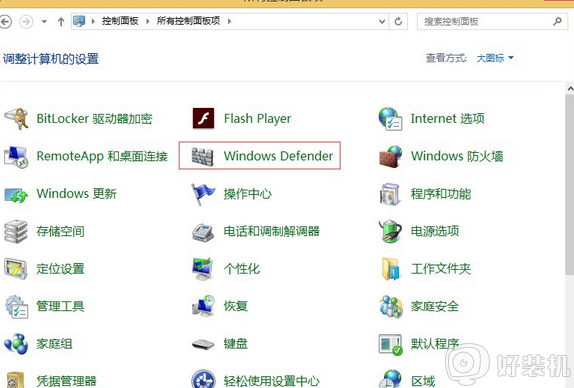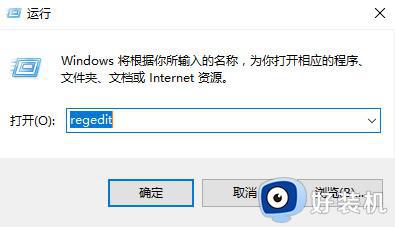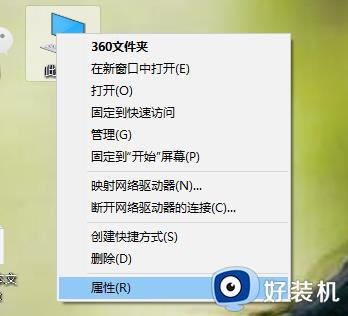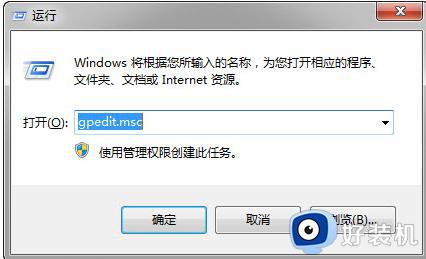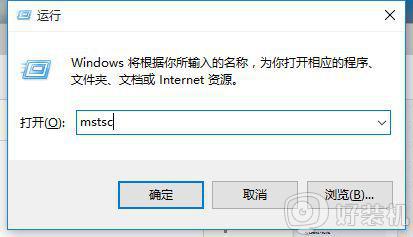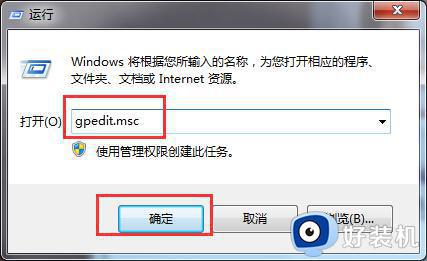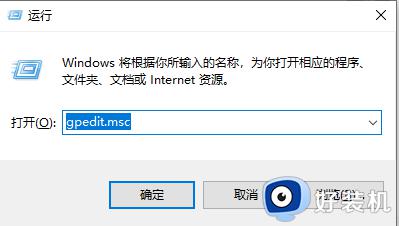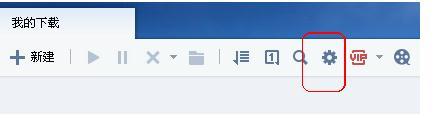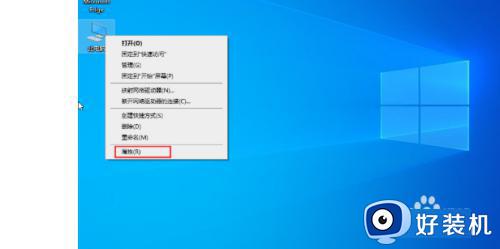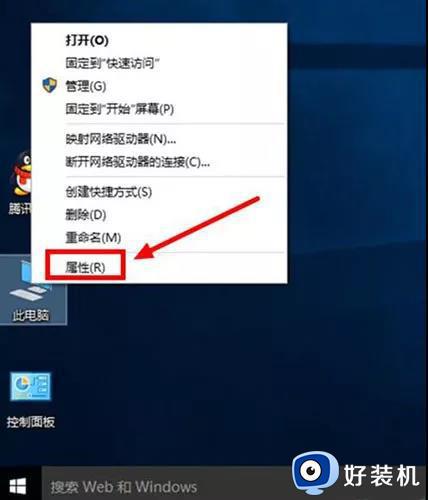win10复制文件时速度缓慢什么原因 win10复制文件时速度缓慢的解决方法
时间:2024-04-19 16:35:00作者:mei
大家在操作win10系统时经常要使用复制和粘贴操作,比如浏览网页时复制重要资料,还有文档和表格间运输数据,是日常操作不可或缺的。但是,有用户发现win10系统复制文件时速度非常缓慢,非常影响效率,这种情况怎么解决?今天来和大家说说解决方法。
具体方法如下:
1、按下"win+R"快捷键开启运行,输入"regedit",回车打开。
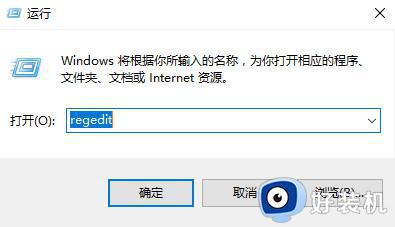
2、进入到新的窗口界面后,依次点击左侧栏中的"HKEY_LOCAL_MACHINESYSTEMCurrentControlSetControl"。右击"Control"文件夹,选择"新建"一个"项",将其命名为"StorageDevicePolicies"。
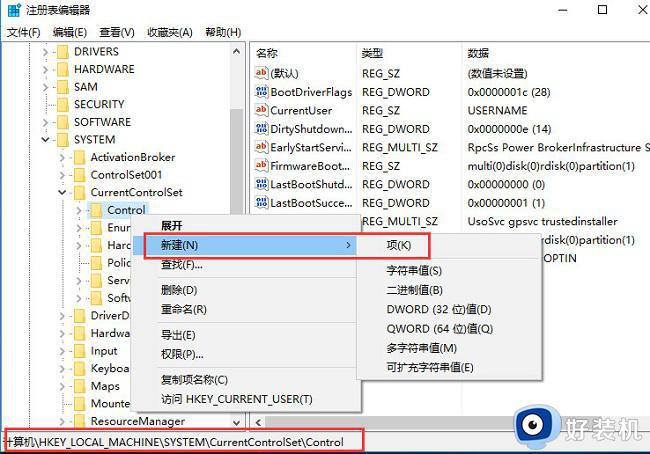
3、然后进入到"StorageDevicePolicies"项中,右击右侧空白处。选择"新建"一个"DWORD值",最后将其命名为"WriteProtect"就可以了。
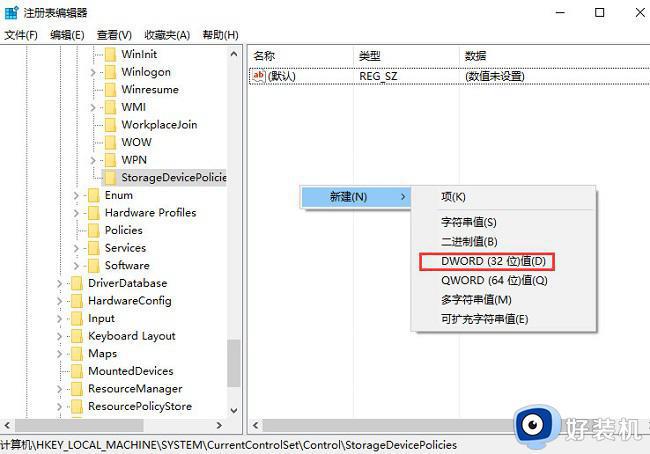
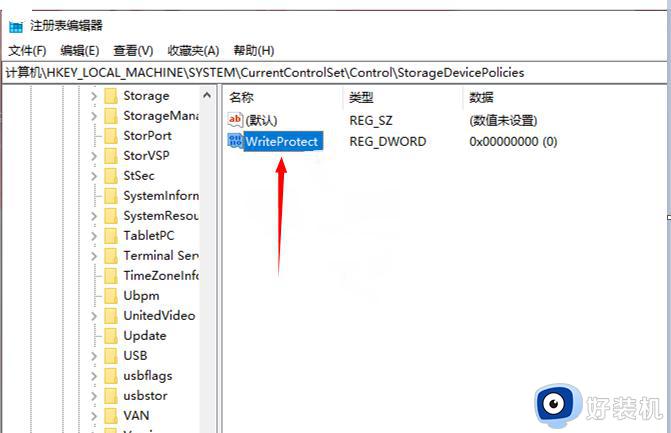
综上所述win10复制文件时速度缓慢的解决方法,操作步骤简单,有遇到一样问题的,可以参考教程进行解决修复。